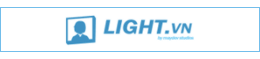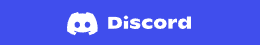個体(empty)
個体 set1 20 30 40 カメラ付着
- 指定した位置に個体を設定します。
素材を持たない個体であり、コマンド「親子」の親としての使用が想定されています。 - 個体0……透明度0の状態で設定します。コマンド「イン」「透明度」を用いて出現させることができます。
| 設定項目 | 記述の種類 | 説明 | |
| 【必須】 | 名前 | 命名 | 設定する個体名 |
| 【必須】 | x座標 | 数値 | 素材左上の頂点のx座標(左右方向の座標) |
| 【必須】 | y座標 | 数値 | 素材左上の頂点のy座標(上下方向の座標) |
| 【必須】 | r座標 | 数値 | 素材左上の頂点のr座標(手前方向の座標) |
| カメラオプション | ※ | カメラに対する反映方法 |
※……「カメラオプション」に関しては項目参照:カメラオプションについて
背景(bg)
背景 backimg1 bg1.png 背景0 backimg2 bg2.png 背景 backimg3 bg3.png 0 0 2 カメラ付着
- Imagesフォルダ内にある画像を背景として表示します。
背景はウィンドウサイズまで画像サイズが自動的に拡大または縮小されます。 - 表示レイヤーの指定をしない場合には、レイヤーの値が自動的に0となります。
- 背景0……透明度0の状態で設定します。コマンド「イン」「透明度」を用いて出現させることができます。
| 設定項目 | 記述の種類 | 説明 | |
| 【必須】 | 名前 | 命名 | 背景に設定する個体名 |
| 【必須】 | ファイル名 または 登録済みアニメ名(※1) | ファイル名 または 個体名 | 素材のファイル名 または 登録済みアニメ名(※1) |
| x座標 | 数値 | 素材左上の頂点のx座標(左右方向の座標) | |
| y座標 | 数値 | 素材左上の頂点のy座標(上下方向の座標) | |
| r座標 | 数値 | 素材左上の頂点のr座標(手前方向の座標) | |
| カメラオプション | ※2 | カメラに対する反映方法 |
※1……「登録済みアニメ名」に関しては項目参照:アニメ登録
※2……「カメラオプション」に関しては項目参照:カメラオプションについて
絵(cg)
絵 img1 character1.png 20 30 40 カメラ付着 絵0 img2 character2.png 20 30 40
- Imageフォルダ内にある画像を、指定したレイヤー上に表示します。
- 絵0……透明度0の状態で設定します。コマンド「イン」「透明度」を用いて出現させることができます。
| 設定項目 | 記述の種類 | 説明 | |
| 【必須】 | 名前 | 命名 | 絵に設定する個体名 |
| 【必須】 | ファイル名 または 登録済みアニメ名(※1) | ファイル名 または 個体名 | 素材のファイル名 または 登録済みアニメ名(※1) |
| 【必須】 | x座標 | 数値 | 素材左上の頂点のx座標(左右方向の座標) |
| 【必須】 | y座標 | 数値 | 素材左上の頂点のy座標(上下方向の座標) |
| 【必須】 | r座標 | 数値 | 素材左上の頂点のr座標(手前方向の座標) |
| カメラオプション | ※2 | カメラに対する反映方法 |
※1……「登録済みアニメ名」に関しては項目参照:アニメ登録
※2……「カメラオプション」に関しては項目参照:カメラオプションについて
音声絵(sound_cg)
音声絵 img1 ch01_01.png 20 30 40 ch01_v 100 0 30 ch01_02.png 60 ch01_03.png -50 音声絵0 img2 ch02_01.png 20 30 40 ch02_v 200 1 20 ch02_02.png 50 ch02_03.png 80 ch_02_04.png 200
- Imageフォルダ内にある画像を指定したレイヤー上に表示し、指定した対象の音量に従って表示画像を変更します。
いわゆる「音声に伴う口パク」が可能となるコマンドです。- キャラクターの口のみを分けた素材をこのコマンドで使用することで、音声が発せられている時のみ口を動かすことができます。
基準音量をうまく設定すれば、小声の時には小さく口を開け、大声の時には大きく口を開けるようにすることもできます。
- キャラクターの口のみを分けた素材をこのコマンドで使用することで、音声が発せられている時のみ口を動かすことができます。
- 設定項目「計測間隔」で指定した時間が経過する毎に音量計測対象の音量を測定し、それを基に表示画像を決定します。
設定項目「基準音量」は、設定項目「基準内表示画像・アニメ」で指定した画像素材を使用する最小音量を指定します。
音量は128を最大値とする値で指定します。基準は複数作成ができます。- 例のひとつめでは、100ms毎に「ch01_v」を音量数値変数に持つ個体の音量が計測されます。
0~29が「ch01_01.png」、30~59が「ch01_02.png」、60~128が「ch01_03.png」の指定範囲となっています。 - 例のふたつめでは、200ms毎に「ch02_v」を音量数値変数に持つ個体の音量が計測されます。
0~19が「ch02_01.png」、20~49が「ch02_02.png」、50~79が「ch02_03.png」、80~128が「ch02_04.png」の指定範囲となっています。
- 例のひとつめでは、100ms毎に「ch01_v」を音量数値変数に持つ個体の音量が計測されます。
- 音量計測対象の指定には、コマンド「ボイス」で指定する「音量数値変数」が必要です。
音量計測対象が存在しないか、音声ファイルの測定時の音量が最小基準以下(無音含む)であれば、通常画像を表示します。 - 設定項目「音量計測時間差」は、対象の音量を取得する時点をずらすことができます。単位はミリ秒です。
たとえば、値を「-200」とすれば、音量計測対象が10秒の時点を再生している時には9.8秒の音量を計測します。 - 既定では前後画像の変化に補間が入ります(設定項目「変化タイプ」が1)。補間を入れないようにするには、設定項目「変化タイプ」に0を指定します。
- 音声絵0……透明度0の状態で設定します。コマンド「イン」「透明度」を用いて出現させることができます。
| 設定項目 | 記述の種類 | 説明 | |
| 【必須】 | 名前 | 命名 | 絵に設定する個体名 |
| 【必須】 | 通常画像ファイル名 または 登録済みアニメ名(※1) | ファイル名 または 個体名 | 素材のファイル名 または 登録済みアニメ名(※1) |
| 【必須】 | x座標 | 数値 | 素材左上の頂点のx座標(左右方向の座標) |
| 【必須】 | y座標 | 数値 | 素材左上の頂点のy座標(上下方向の座標) |
| 【必須】 | r座標 | 数値 | 素材左上の頂点のr座標(手前方向の座標) |
| 【必須】 | 音量計測対象 | 変数名 | 音量を測定する対象の持つ音量数値変数の変数名 |
| 【必須】 | 計測間隔 | 数値 | 音量を測定する時間の間隔(単位:ms) |
| 変化タイプ | 0 または 1 | 画像間の補間なし または 画像間を補間 | |
| ※2 | 基準音量1 | 数値 | 設定する音量範囲の最小値 |
| ※2 | 基準内表示画像・アニメ1 | ファイル名 または 個体名 | 音量基準に対する指定画像素材のファイル名 または 登録済みアニメ名(※1) |
| ※3 | 音量基準時間差 | 数値 | 音量取得時点の時間差(単位:ms) |
| ※3 | カメラオプション | ※4 | カメラに対する反映方法 |
※1……「登録済みアニメ名」に関しては項目参照:アニメ登録
※2……新たに音量基準を設ける場合には、当該2項目を追加する。
※3……当該2項目はいずれかひとつのみ設定可能
※4……「カメラオプション」に関しては項目参照:カメラオプションについて
九絵(ninecg)
九絵 img1 frame.png 20 30 40 50 150 40 160 500 300 0 カメラ付着 九絵 img1 frame.png 20 30 40 50 150 40 160 500 300 1 カメラ付着 九絵 img1 frame.png 20 30 40 50 150 40 160 500 300 2 カメラ付着
- Imageフォルダ内にある画像を、指定した境界で9分割し、角以外の5領域を拡大または複製して、指定した大きさの画像個体を生成します。
単一の素材であらゆる大きさの画像個体を生成することができます。 - 設定項目「拡張形式」によって、指定した大きさの生成処理を選択することができます。
- 「0」(既定、拡大)
上下の2領域は水平方向、左右の2領域は垂直方向に拡大されます。中央の領域は両方向に拡大されます。
生成画像は指定した大きさそのままとなります。 - 「1」(複製、整数倍調整)
上下左右および中央の領域をタイルとみなして複製し、整列させます。
生成画像は指定した大きさ以上で、かつ最も近い大きさになるようにタイルを整列させた結果になります。- たとえば、上記の例において「frame.png」の大きさが200×200であるとします。この場合、中央領域は100×120となります。
そして、例のように500×300を指定したとして幅は下不等式を満たす最小の整数m=4より、タイルが4枚並び、大きさは500となります。500≦50+(200-150)+100×m
次に高さは下不等式を満たす最小の整数n=2よりタイルが2枚並び、大きさは320となります。300≦40+(200-160)+120×n
したがって、指定した大きさよりも高さが大きくなります。
- たとえば、上記の例において「frame.png」の大きさが200×200であるとします。この場合、中央領域は100×120となります。
- 「2」(複製、拡縮調整)
上下左右および中央の領域をタイルとみなして複製し、整列させてから拡大・縮小します。
生成画像は指定した大きさそのままとなります。
タイル整列部分は、まず指定サイズに最も近い大きさになるまで整列させ、その後に指定の大きさまで拡大・縮小します。- たとえば、上記の例において「frame.png」の大きさが200×200であるとします。この場合、中央領域は100×120となります。
そして、例のように500×300を指定したとして、幅は下式の値が500に最も近くなる整数m=4より、タイルが4枚並びます。50+(200-150)+100×m
次に、高さは下式の値が300に最も近くなる整数n=2より、タイルが2枚並びます。40+(200-160)+120×n
この時点で高さ方向が20の過剰となっているため、300となるように拡大が行われます。
したがって、タイル部分に対しても高さ方向の倍率変更があります。
- たとえば、上記の例において「frame.png」の大きさが200×200であるとします。この場合、中央領域は100×120となります。
- 「0」(既定、拡大)
- 表示サイズには素材サイズ未満の値を指定することができません。
- 九絵0……透明度0の状態で設定します。コマンド「イン」「透明度」を用いて出現させることができます。
| 設定項目 | 記述の種類 | 説明 | |
| 【必須】 | 名前 | 命名 | 絵に設定する個体名 |
| 【必須】 | ファイル名 または 登録済みアニメ名(※1) | ファイル名 または 個体名 | 素材のファイル名 または 登録済みアニメ名(※1) |
| 【必須】 | x座標 | 数値 | 素材左上の頂点のx座標(左右方向の座標) |
| 【必須】 | y座標 | 数値 | 素材左上の頂点のy座標(上下方向の座標) |
| 【必須】 | r座標 | 数値 | 素材左上の頂点のr座標(手前方向の座標) |
| 【必須】 | 分割X1 | 数値 | 素材を垂直に分割する1つめの境界の相対x座標(左右方向の座標) |
| 【必須】 | 分割X2 | 数値 | 素材を垂直に分割する2つめの境界の相対x座標(左右方向の座標) |
| 【必須】 | 分割Y1 | 数値 | 素材を水平に分割する1つめの境界の相対y座標(上下方向の座標) |
| 【必須】 | 分割Y2 | 数値 | 素材を水平に分割する2つめの境界の相対y座標(上下方向の座標) |
| 【必須】 | 表示X長さ | 数値 | 個体の表示サイズ(水平方向の大きさ) |
| 【必須】 | 表示Y長さ | 数値 | 個体の表示サイズ(垂直方向の大きさ) |
| 拡張形式 | 数値 | 画像個体の拡張形式 | |
| カメラオプション | ※2 | カメラに対する反映方法 |
※1……「登録済みアニメ名」に関しては項目参照:アニメ登録
※2……「カメラオプション」に関しては項目参照:カメラオプションについて
回転絵(flow_cg)
回転絵 img1 character1.png 20 30 40 300 100 カメラ付着 回転絵0 img2 character2.png 20 30 40 500
- Imageフォルダ内にある画像を指定したレイヤー上に表示し、水平方向(x軸方向)に移動させ、画面端に到達した部分を他端へ飛ばします。
他端へ飛んだ部分も移動するため、同じ画像が画面を水平に移動し続けるように見えます。 - 移動速度は正で右、負で左への移動を指定します。
- カメラモードを問わず、個体の移動方向の端が表示領域外にあるようにすることが原則になっています。
端が表示領域内にあると、特に3Dカメラモードの場合においては想定どおりの見え方になりません。 - 回転絵0……透明度0の状態で設定します。コマンド「イン」「透明度」を用いて出現させることができます。
| 設定項目 | 記述の種類 | 説明 | |
| 【必須】 | 名前 | 命名 | 絵に設定する個体名 |
| 【必須】 | ファイル名 または 登録済みアニメ名(※1) | ファイル名 または 個体名 | 素材のファイル名 または 登録済みアニメ名(※1) |
| 【必須】 | x座標 | 数値 | 素材左上の頂点のx座標(左右方向の座標) |
| 【必須】 | y座標 | 数値 | 素材左上の頂点のy座標(上下方向の座標) |
| 【必須】 | r座標 | 数値 | 素材左上の頂点のr座標(手前方向の座標) |
| 【必須】 | 移動速度 | 数値 | 素材が水平方向に移動する速度(単位:px/秒) |
| 縦 | 設定項目の語句 (縦) | 移動方向を縦に指定 | |
| ずれ | 数値 | 素材における移動開始点のx座標 | |
| カメラオプション | ※2 | カメラに対する反映方法 |
※1……「登録済みアニメ名」に関しては項目参照:アニメ登録
※2……「カメラオプション」に関しては項目参照:カメラオプションについて
回転絵更新(flow_cg_set)
回転絵更新 img1 200
- 指定した回転値個体の移動速度と方向を変更します。
| 設定項目 | 記述の種類 | 説明 | |
| 【必須】 | 対象名 | 個体名 | 設定値を変更する回転絵個体 |
| 【必須】 | 移動速度 | 数値 | 素材が水平方向に移動する速度(単位:px/秒) |
| 縦 | 設定項目の語句 (縦) | 移動方向を縦に指定 |
spine絵(spine_cg)
spine絵 img1 sk01.json sk01.atlas 200 200 100 def カメラ付着
- 「Spine」で作成したアニメーションを素材とする個体を登録します。
- Spineで作成したアニメーションは、「画像素材」「atlas」「skeleton」の3点で構成されます。
この3点はフォルダ内で同階層に格納します。- 「画像素材」は、1枚の画像にアニメーションで用いるパーツをすべて含んでいるPNG画像になります。
- 「atlas」は、画像素材内で各パーツがどの領域に該当するかを記録した、拡張子「.atlas」のファイルになります。
- 「skeleton」は、完成個体のパーツ配置や各アニメーション状態のパラメータ等を記録したjsonファイルになります。
- spineは基準点からの座標に従ってパーツを配置します。
個体座標設定時には、素材の左上頂点を既定とする個体原点座標ではなく(幅や高さがそもそも一定ではない)、基準点を指定することになります。
| 設定項目 | 記述の種類 | 説明 | |
| 【必須】 | 対象名 | 個体名 | 設定値を変更する回転絵個体 |
| 【必須】 | skeleton | ファイル名 | アニメーションの骨格データのファイル名 |
| 【必須】 | atlas | ファイル名 | アニメーションの画像素材分割データのファイル名 |
| 【必須】 | x座標 | 数値 | spine絵個体のx座標(左右方向の座標) |
| 【必須】 | y座標 | 数値 | spine絵個体のy座標(上下方向の座標) |
| 【必須】 | r座標 | 数値 | spine絵個体のr座標(手前方向の座標) |
| 【必須】 | 開始アニメーション | ※1 | 設定時点において適用するアニメーション状態 |
| カメラオプション | ※1 | カメラに対する反映方法 |
※1……skeleton内に格納されているアニメーション名を、囲み無しで記述する。
※2……「カメラオプション」に関しては項目参照:カメラオプションについて
モデル(model)
モデル obj1 woodman.glb 20 30 40 カメラ付着
- Modelsフォルダ内にある3Dモデルを、指定したレイヤー上に配置・表示します。
3DモデルはGLB形式に限られます。 - カメラモードを2Dにしていても表示はされますが、想定されていない使用法です。
コマンド「カメラモード 3」を適用したうえでの使用を推奨します。 - Ver14.4.0より、ボーンが存在するモデルに対応しました。
また、VRoid Studioで作成したモデルにも対応しました。- VRoid Studioのモデルは、拡張子を「.vrm」で出力してから、拡張子を「.glb」に変更することで使用可能となります。
- モデル0……透明度0の状態で設定します。コマンド「イン」「透明度」を用いて出現させることができます。
| 設定項目 | 記述の種類 | 説明 | |
| 【必須】 | 名前 | 命名 | 3Dモデルに設定する個体名 |
| 【必須】 | ファイル名 | ファイル名 | 3Dモデルのファイル名 |
| 【必須】 | x座標 | 数値 | 素材左上の頂点のx座標(左右方向の座標) |
| 【必須】 | y座標 | 数値 | 素材左上の頂点のy座標(上下方向の座標) |
| 【必須】 | r座標 | 数値 | 素材左上の頂点のr座標(手前方向の座標) |
| カメラオプション | ※ | カメラに対する反映方法 |
※……「カメラオプション」に関しては項目参照:カメラオプションについて
空(sky)
空 top.png bottom.png side01.png side02.png side03.png side04.png
- Imageフォルダ内にある正方形の画像6枚から全天画像を作成します。
このコマンドで生成する画像表示はカメラ操作の影響を一切受けず、常に最背面に表示されます。
3Dカメラモードにおいて背景として用いることで、大きなカメラ移動に対しても空間演出の効果が見込めます。
| 設定項目 | 記述の種類 | 説明 | |
| 【必須】 | 上面画像ファイル名 | ファイル名 | 上面に用いる素材のファイル名 |
| 【必須】 | 下面画像ファイル名 | ファイル名 | 下面に用いる素材のファイル名 |
| 【必須】 | 前面画像ファイル名 | ファイル名 | 前面に用いる素材のファイル名 |
| 【必須】 | 後面画像ファイル名 | ファイル名 | 後面に用いる素材のファイル名 |
| 【必須】 | 左面画像ファイル名 | ファイル名 | 左面に用いる素材のファイル名 |
| 【必須】 | 右面画像ファイル名 | ファイル名 | 右面に用いる素材のファイル名 |
ライト(light)
ライト light1 20 30 40
- 3Dモデルに作用する光源を設定し、明暗や陰影を加えます。
光源による効果を適用するには、コマンド「ライトモード」の設定が必要となります。 - 白色光(255 255 255)が基本色となっており、コマンド「色調」を用いることで光色を調整することができます。
- ライト0……光量0の状態で設定します。コマンド「イン」「透明度」を用いて出現させることができます。
| 設定項目 | 記述の種類 | 説明 | |
| 【必須】 | 名前 | 命名 | ライトに設定する個体名 |
| 【必須】 | x座標 | 数値 | 素材左上の頂点のx座標(左右方向の座標) |
| 【必須】 | y座標 | 数値 | 素材左上の頂点のy座標(上下方向の座標) |
| 【必須】 | r座標 | 数値 | 素材左上の頂点のr座標(手前方向の座標) |
| カメラオプション | ※ | カメラに対する反映方法 |
※……「カメラオプション」に関しては項目参照:カメラオプションについて
ライトモード(lightMode)
ライトモード 1
- 3Dモデルに光源効果を作用させるかどうかを設定します。
- ライトモードは2種類から選択できます。既定では「0」になります。
- ライトモード 0……光源効果を適用しません。
- ライトモード 1……光源効果を適用します。
| 設定項目 | 記述の種類 | 説明 | |
| 【必須】 | 0 または 1 | 数値 | 光源効果の無視 または 光源効果の適用 |
ライト反映(lightApply)
ライト反映 halfMirror true
- 特定の3Dモデルに対して光源効果を作用させるかどうかを設定します。
| 設定項目 | 記述の種類 | 説明 | |
| 【必須】 | 対象名 | 個体名 | 光源効果の反映設定をする対象の個体名 |
| 【必須】 | true または false | 設定項目の語句 (true・false) | 光源効果の適用 または 光源効果の除外 |